Satura rādītājs
Ja jums ir PDF fails ar nepareizu orientāciju (piemēram, ja tas tika skenēts nepareizā orientācijā vai tajā ir ievietots rotēts attēls, grafiks vai lapa(-as)), tad šis PDF fails (vai tā daļa - lapa) ir jāpagriež, lai viegli manipulētu ar PDF saturu. Šajā pamācībā ir parādīts, kā pagriezt PDF failus un saglabāt tos pagrieztus.
Kā BEZMAKSAS pagriezt PDF dokumentus vai atsevišķu PDF lapu(-as)
Ja vēlaties pagriezt portatīvo dokumentu formāta (PDF) failu(-us) vai PDF faila daļu, neizmantojot tiešsaistes pārveidotāju, varat izmantot šādus bezmaksas PDF rīkus: PDFill PDF bezmaksas rīki.
PDFill PDF rīki tā ir fantastiska BEZMAKSAS programma, kas ļauj viegli manipulēt ar PDF failiem, un (manuprāt) tā būtu jāuzstāda jebkurā Windows datorā, kurā tiek izmantoti PDF dokumenti.
Piezīme: Vispirms jums ir nepieciešams lejupielādēt un instalēt PDFill PDF bezmaksas rīkus. Ja nezināt, kā lejupielādēt un instalēt PDFill PDF bezmaksas rīkus, uzziniet zemāk šajā rakstā: Kā lejupielādēt un instalēt "PDFill PDF rīkus".
Kā to izdarīt? se "PDFill PDF bezmaksas rīki" lai pagrieztu PDF un saglabātu to kā jaunu PDF failu.
1. Sākt " PDFill PDF rīki (bezmaksas) " lietojumprogramma.
2. Pie " PDFill Bezmaksas rīki " galvenajā logā nospiediet " 4. PDF lappušu pagriešana vai CROP " pogu.

3. Tagad pārlūkojiet un izvēlieties PDF failu, kuru vēlaties pagriezt, un nospiediet " Atvērt ”.
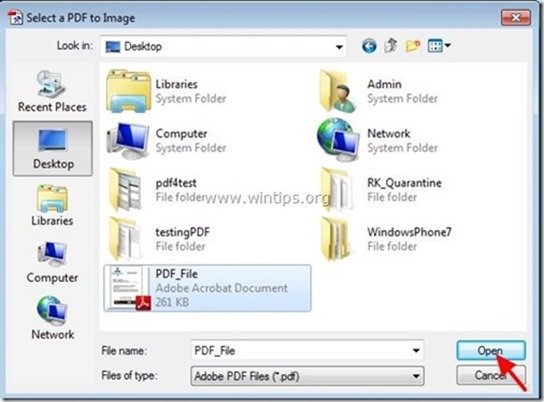
4. " PDF lapu pagriešana un apgriešana " iespējas:
- Izvēlieties lapu(-as), ko vēlaties pagriezt. Šeit ir pieejamas šādas iespējas:
- Lapas numurs, kuru vēlaties rotēt. * Visas lapas: ja vēlaties pagriezt visas PDF faila lapas. Tikai ainavas vai portreta lapa: ja vēlaties pagriezt tikai ainavas vai tikai portreta orientācijas lapas. Nepāra lappuse vai pāra lappuse: ja vēlaties pagriezt nepāra vai pāra lapu(-as).
Piezīme*: Vienīgais PDFill programmas trūkums, ko es varu atrast, ir tas, ka nav iespējas, ja vēlaties pagriezt PDF dokumenta daļu (piemēram, 1.-10. lappusi).
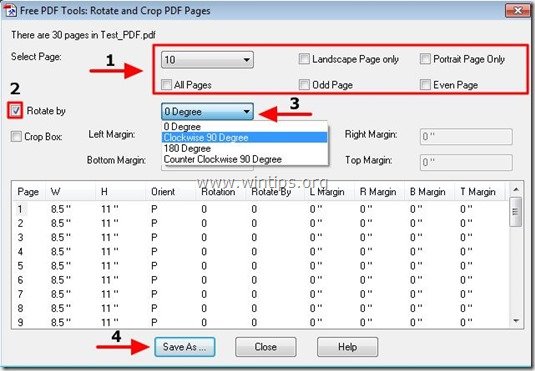
5. Norādiet atrašanās vietu (piemēram, darbvirsmu) un nosaukumu jaunajam rotētajam PDF datnes veidam, kas tiks izveidots (piemēram, "Test_PDF_Rotated"), un nospiediet pogu "Saglabāt" pogu.

6. Pagaidiet, līdz rotācijas process ir pabeigts (programma ekrānā atver jauno rotēto PDF failu) un " Aizvērt " visi PDFill atvērtie dialoglodziņi.
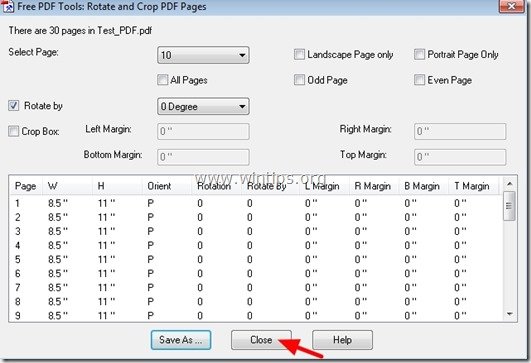
Tas ir viss. Tagad ekrānā ir jāredz pagriezts PDF fails.
Kā lejupielādēt un instalēt "PDFill PDF Tools"
1. Lejupielādēt PDFill PDF rīkus* :
Paziņojums*: Uzstādīšanas komplektā ir iekļauta pilnīga PDFill lietojumprogramma, ieskaitot PDFill PDF redaktora novērtējuma kopiju, BEZMAKSAS PDF rīkus un BEZMAKSAS PDF un attēlu rakstītāju.
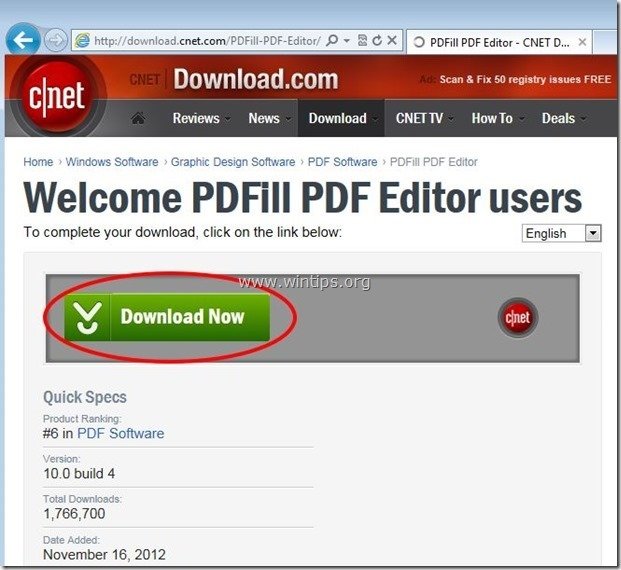 :
:
2. Saglabāt programmu datorā vai nospiediet " Palaist ", lai nekavējoties sāktu instalēšanu.

3. Prese " Jā " pie UAC brīdinājuma ziņojuma.
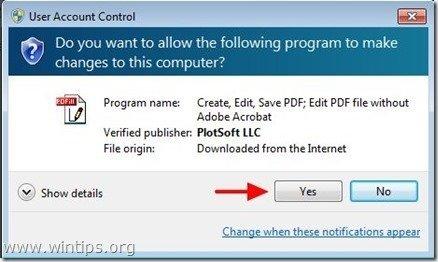
4. Prese " Nākamais ” uz sagaidīšanas ekrāna.
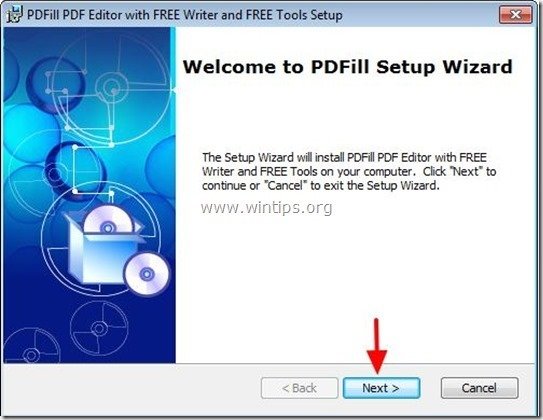
5. Pieņemt licences līgumu un nospiediet " Nākamais ”
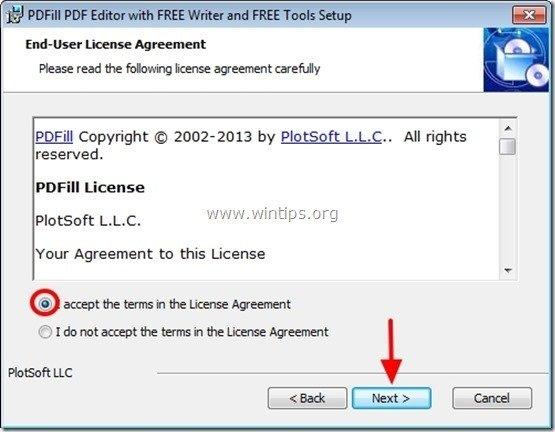
6. Atstājiet noklusējuma iestatījumu opcijas (vai mainiet tās atbilstoši savām vajadzībām) un nospiediet " Nākamais ”.
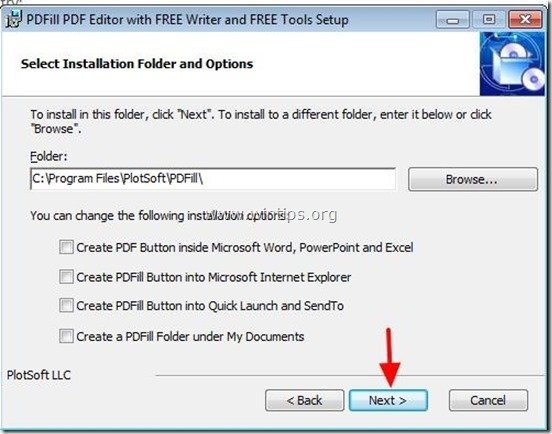
7. Prese " Uzstādīt ', lai sāktu instalēšanu.
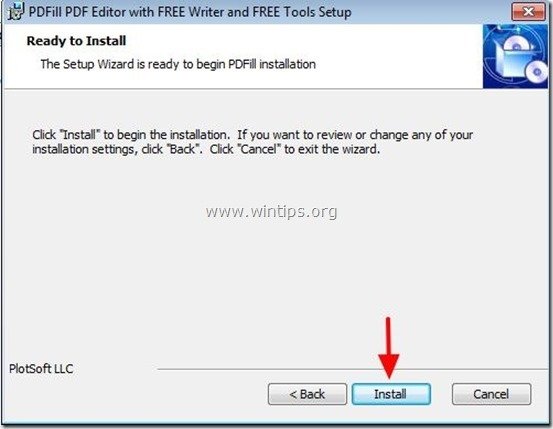
8. Kad PDFill lietojumprogrammu instalēšana ir pabeigta, nospiediet " Apdare ". *
Paziņojums.*: Pēc instalēšanas instalētājs pārbauda un atjaunina Sun Java mašīnu.
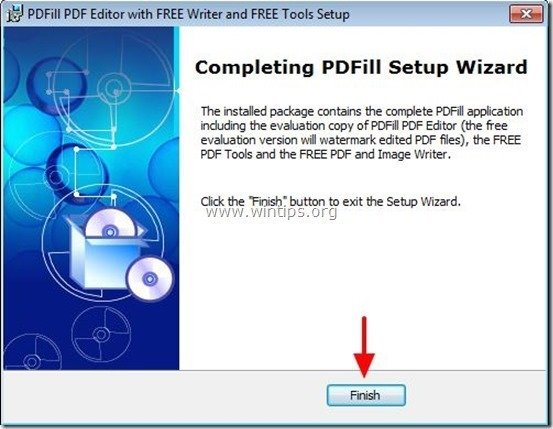
Piezīme: Jūs varat sākt strādāt ar PDFill PDF bezmaksas rīkiem, izmantojot:
- Divreiz noklikšķinot par " PDFill PDF rīki (bezmaksas) " ikona darbvirsmā Vai arī dodoties uz " Sākuma izvēlne > Programmas > PDFill > PDFill PDF rīki (bezmaksas) ”

Endijs Deiviss
Sistēmas administratora emuārs par Windows





